

Démarrer le PC
et mettre le cd du Windows 98se dans le lecteur de cd-rom
ouvrir cela devant le PC ![]() ou
ou ![]()
en mettant le cd-rom comme cela dans ce lecteur 
refermer et attendre qu'il boot bien sur le cd-rom
en ças ou = voir petite précision pour avoir le cd-rom au démarrage
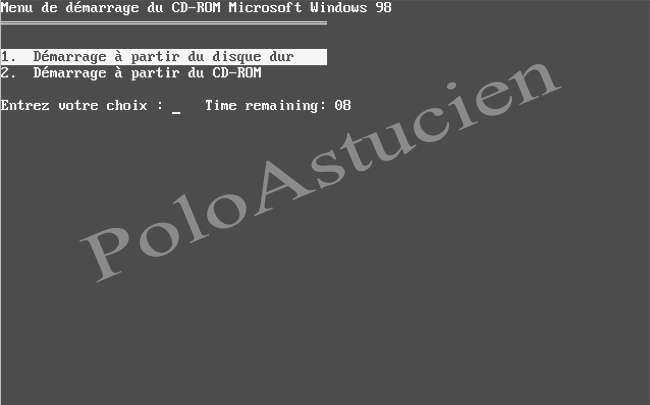
voici au démarrage du boot

choisir "2" puis la touche "entrée"

un peu comme une disquette de boot

choisir "2" pour prendre en charge le cd-rom, puis la touche "entrée"

chargement du boot

chargement du boot

toujours chargement du boot

voici l'invite DOS apparaît (un truc comme A:>)

Tapez FDISK, puis la touche "entrée"

encore la touche "entrée" pour accepter

laissez comme c'est et faites la touche "entrée" pour créer une partition principale

laissez encore comme c'est et refaites la touche "entrée" pour créer une partition principale

puis vous aurez

puis ECHAPP

puis

puis choisissez N et faites la touche "entrée"

puis

vous aurez

mettez la çapacité pour la partition principale, ici 2 GO donc rentrez 2000 MO
et faites la touche "entrée"

puis la touche "ECHAPP"

donc retour au départ si l'on peut dire

laissez comme c'est et faites la touche "entrée" pour créer une partition étendue

maintenant faire une partition étendue, choisissez l'option 2
et faites la touche "entrée"

çalcul de l'espace

faites la touche "entrée" pour tout prendre

et vous avez ceci

puis la touche "ECHAPP" et çalcul de l'espace

faites la touche "entrée" pour tout prendre

faites la touche "ECHAPP"


mettre 2 et faites la touche "entrée" pour pouvoir activer la partition,
sinon pas de boot sur une partition

mettre l'état en principe sur le C: = pri DOS

donc tapez 1 puis faites la touche "entrée"

partition C: activée = voir état en A

puis la touche "ECHAPP"

puis la touche "ECHAPP"
ceci pour vous faire rebooter = redémarrer le PC et donc prendre en compte les partitions
vous pouvez le faire en utiliser les 3 touches CTRL + ALT+ SUPP
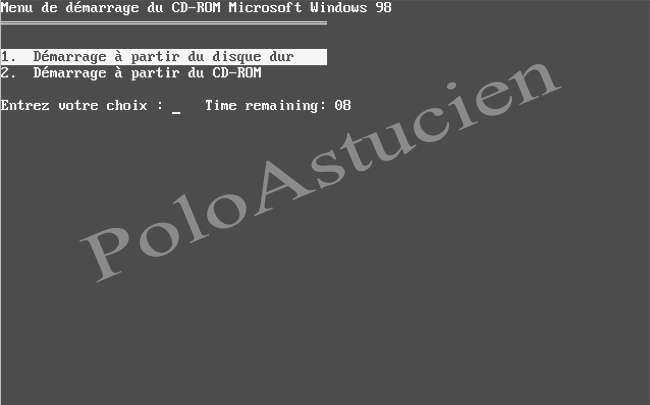
voici au démarrage du boot

choisir "2" puis la touche "entrée"

un peu comme une disquette de boot
mais la faites la touche "entrée"

chargement du boot

fin chargement du boot

puis la touche "entrée" pour accepter l'installeation
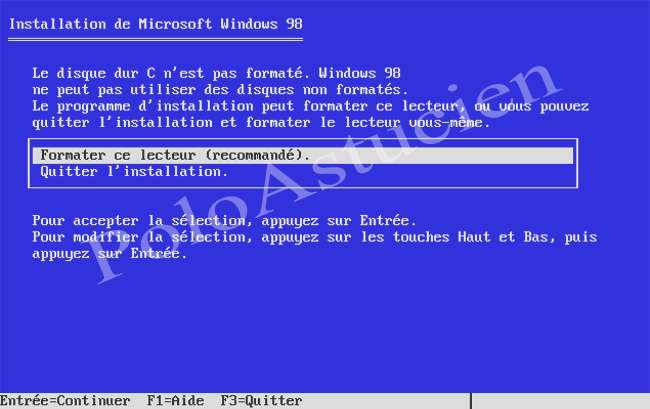
faites la touche "entrée" pour accepter le formatage du C:

le formatage du C: commence

formatage du C: presque fini

faites la touche "entrée" pour accepter le formatage du D:

le formatage du D: commence, plus qu'as attendre la fin
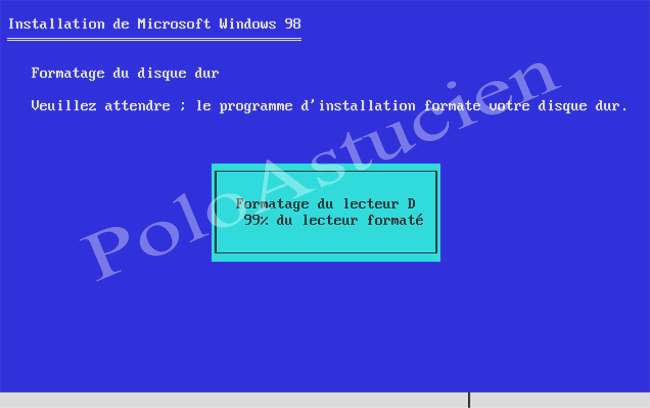
formatage du D: presque fini

faites la touche "entrée" comme indiquer pour continuer l'installee

la c'est vérifiçation, obligatoire

toujours vérifiçation

toujours vérifiçation, bientôt la fin

le résumé et donc faites la touche "Q" pour quitter

copie de fichiers, puis

voila, maintenant on est vraiment dans l'installeation
faites "continuer" avec la souri, oui elle fonctionne cette bestiole

préparation installe du Windows

préparation installe du Windows

un peu de patience, ça viens

faites "suivant" pour continuer

préparation du répertoire

fin de la préparation du répertoire

vérifiçation de l'espace disque

fin de vérifiçation de l'espace disque

laissez par défaut, c'est mieux, donc faites "suivant"

laissez comme ça et faites "suivant"

ah ça c'est pour le réseau qui as été détecté

donc remplissez le nom que vous retrouverais dans le réseau
et surtout le groupe de travail

faites "suivant" puisqu'on est en France, sinon changez

confirmation de copies des fichiers




redémarrage du PC,
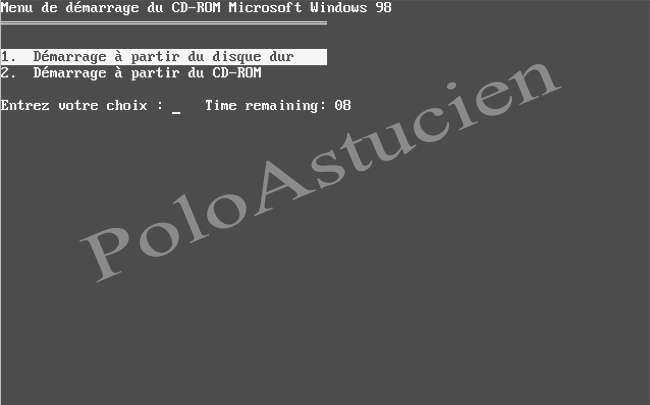
laissez faire

voici le 1er écran de démarrage


puis



la fenêtre de renseignement

donc mettez votre nom et le nom de votre société si vous etes une société
cela seras utiliser par beaucoup de programmes

le contrat de licence, lisez le par l'ascenseur sur la droite

sélectionnez "j'accepte" ce contrat et faites "suivant"

la fenêtre de la clé ou serial de la licence

mettez votre clé et faites "suivant"
désole je ne suis pas la pour vous donnez une clé, vous devais en avoir une pour continuer

faites "terminer"

l'installeation continue

puis encore

et encore

redémarrage du PC,
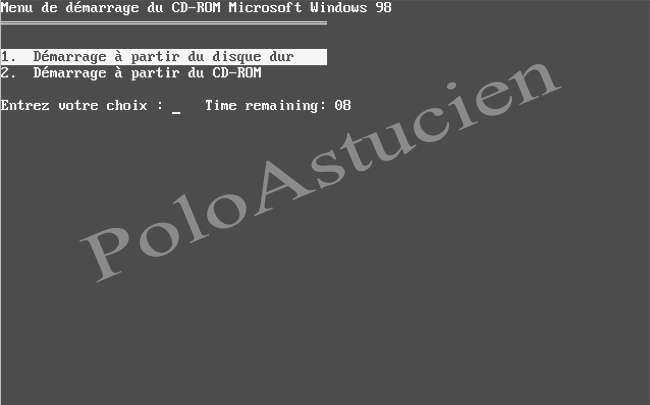
laissez faire

et voici le véritable 1er écran du 98



plus qu'à attendre le chargement

et la continuation de l'installeation

ou

ajustement de l'horloge du pays

toujours la suite de l'installeation

redémarrage du PC,
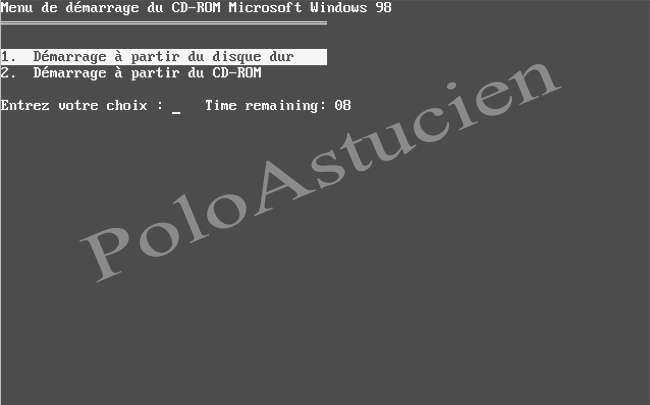
laissez faire

et encore attendre le chargement



fenêtre du mot de passe réseau

passe rentré, faites la touche "entrée"

fenêtre de confirmation du mot de passe réseau

confirmation du mot de passe réseau rentré, faites la touche "entrée"





écran vide

puis

redémarrage

lancement de l'écran de bienvenu

écran de bienvenu lancé

voila c'est du tout bon
maintenant vous pouvez retirer le cd du Windows
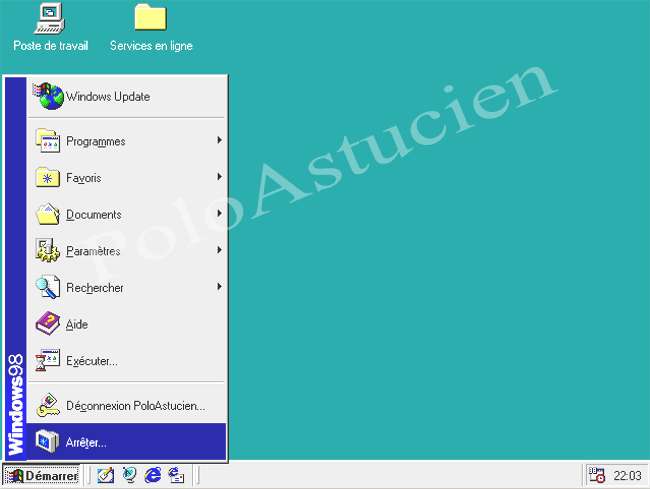
pour arrêter faites "démarrer" avec la souri, puis la "arrêter"

confirmez
bon amussement avec ce Windows 98se
installation de divers os en images
Installation complète du Windows 95 par disquettes = 5.13 Mo
Installation complète du Windows 95 = 4.02 Mo
Installation complète du Windows 98 = 3.75 Mo
Installation complète du Windows Millenium = 3.69 Mo
Installation complète du Windows 2000 = 3.82 Mo
Installation complète du Windows XP familial = 4.55 Mo
Installation complète du Windows XP PRO = 4.74 Mo
retour accueil


(polo©2005)